本帖最后由 mydrxy 于 2010-2-28 12:00 编辑
上篇连接在此:http://www.gebi1.com/thread-2587-1-1.html
6、启动transmission,自动生成运行时参数配置文件,执行以下命令:
[~] # screen transmission.sh
启动完成后,还不会产生配置文件,所以我们要先停一下Transmission, 敲入^d返回到screen的命令状态,exit退出screen,同时也退出了用screen外壳下运行的transmission.sh。
这时系统会在/share/HDA_DATA/.qpkg/Optware/etc/Transmission/下创建一个 settings.json ,内容如下,带注释的部分是需要修改的部分内容:
{
"alt-speed-down": 50,
"alt-speed-enabled": false,
"alt-speed-time-begin": 540,
"alt-speed-time-day": 127,
"alt-speed-time-enabled": false,
"alt-speed-time-end": 1020,
"alt-speed-up": 50,
"bind-address-ipv4": "0.0.0.0",
"bind-address-ipv6": "::",
"blocklist-enabled": false,
"dht-enabled": true,
"download-dir": "\/share\/HDA_DATA\/Public\/Download\/", //下载文件存放位置
"encryption": 1,
"incomplete-dir": "\/share\/HDA_DATA\/.qpkg\/Optware\/etc\/Transmission\/Incomplete", //参数配置文件存放位置
"incomplete-dir-enabled": false,
"lazy-bitfield-enabled": true,
"message-level": 2,
"open-file-limit": 32,
"peer-limit-global": 240,
"peer-limit-per-torrent": 60,
"peer-port": 51415,
"peer-port-random-high": 65535,
"peer-port-random-low": 49152,
"peer-port-random-on-start": false,
"peer-socket-tos": 0,
"pex-enabled": true,
"port-forwarding-enabled": true,
"preallocation": 1,
"proxy": "",
"proxy-auth-enabled": false,
"proxy-auth-password": "",
"proxy-auth-username": "",
"proxy-enabled": false,
"proxy-port": 80,
"proxy-type": 0,
"ratio-limit": 2.0000,
"ratio-limit-enabled": false,
"rename-partial-files": true,
"rpc-authentication-required": false, ////使用GUI管理界面远程访问是否需要验证
"rpc-bind-address": "0.0.0.0",
"rpc-enabled": true, //远程访问开放。可以使用GUI管理界面在windows下对 Transmission进行管理
"rpc-password": "{d3000b64df5084461414e0664cf850bf05aff8efRklfXJv\/", ////使用GUI管理界面远程访问用户密码
"rpc-port": 9091, // 远程访问GUI管理界面使用的端口号
"rpc-username": "admin", //使用GUI管理界面远程访问用户名
"rpc-whitelist": "192.168.1.*", //使用GUI管理界面远程访问用户名网段
"rpc-whitelist-enabled": true,
"speed-limit-down": 400, //最大下载速度
"speed-limit-down-enabled": false,
"speed-limit-up": 40, //最大上传速度
"speed-limit-up-enabled": true,
"umask": 18,
"upload-slots-per-torrent": 14
}
修改完成后存盘,wq!
然后重新启动Transmission
[~]#screen Transmission.sh
如果上述安装正确,此时Transmission已经可以正常工作了。通过ps 查看,可以看到类似如下一行信息:
2185 admin 10616 S transmission-daemon -p 9091 -f -T -a 192.168.1.* -w /share/HDA_DATA/Public/Download/ -g /share/HDA_DATA/.
7、安装Transmission GUI来远程控制Transmission
我使用的是Transmission 1.40 ,在这里下载http://code.google.com/p/transmisson-remote-gui/
在这个Transmission GUI中,可以增加种子任务,管理下载排序,临时变更下载目录等,使用和设置非常方便。具体附上几个图看一下即可。 |
 TwoNav 第二代网址导航书签程序 v2.0.27-2010605 人气#黑白群晖
TwoNav 第二代网址导航书签程序 v2.0.27-2010605 人气#黑白群晖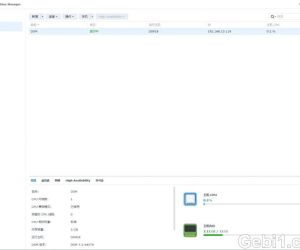 SA6400 半洗白免费方法,应该同样适用其他15824 人气#黑白群晖
SA6400 半洗白免费方法,应该同样适用其他15824 人气#黑白群晖 PVE打造养老AIO之旅(保姆级近2万字长文)9837 人气#黑白群晖
PVE打造养老AIO之旅(保姆级近2万字长文)9837 人气#黑白群晖 求哪位大神赏馒头邀请,万分感谢!!0 人气#PTer求邀
求哪位大神赏馒头邀请,万分感谢!!0 人气#PTer求邀